该功能可以批量调整图片质量,可以批量修改图片的宽度和高度,也可以批量修改图片的 PPI 分辨率等等,最终达到对图片进行批量压缩的效果。可以对图片进行无损及有损压缩。支持常见的图片类型,如 JPG、JPEG、PMG、BMP、WEBP 等等。
使用场景
当我们已有的图片太大,导致过多的占用空间的时候,就需要对图片进行无损压缩或者有损压缩。或者当我们需要调整图片的宽高、修改图片的 PPI 分辨率的时候,就可以使用该功能来帮我们完成。
操作步骤
1、左侧选择「图片处理」,右侧选择「图片压缩(调整宽高和画质)」的功能。
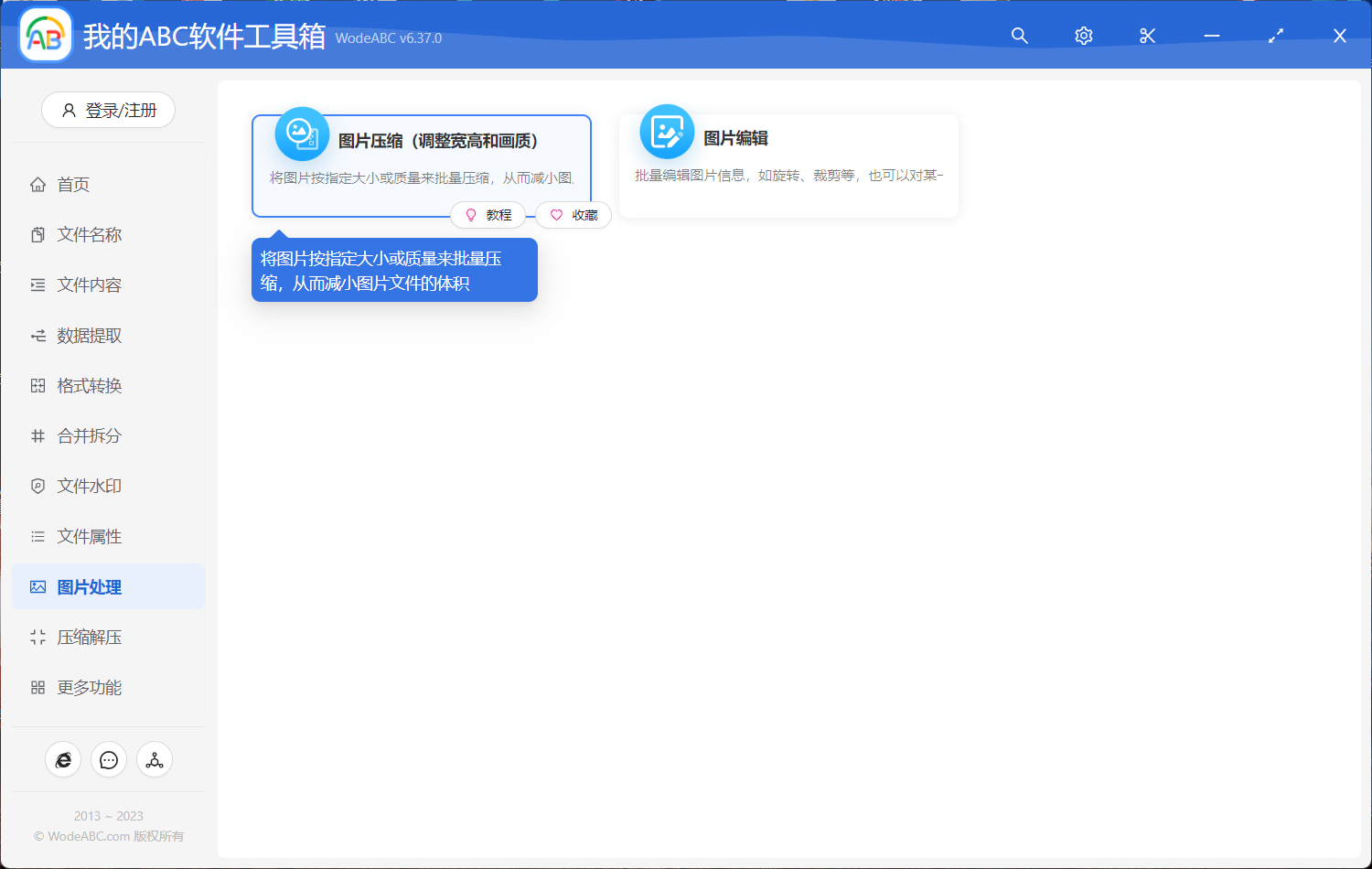
2、将需要处理的图片全部选择进来,可以同时选择多种格式的图片。
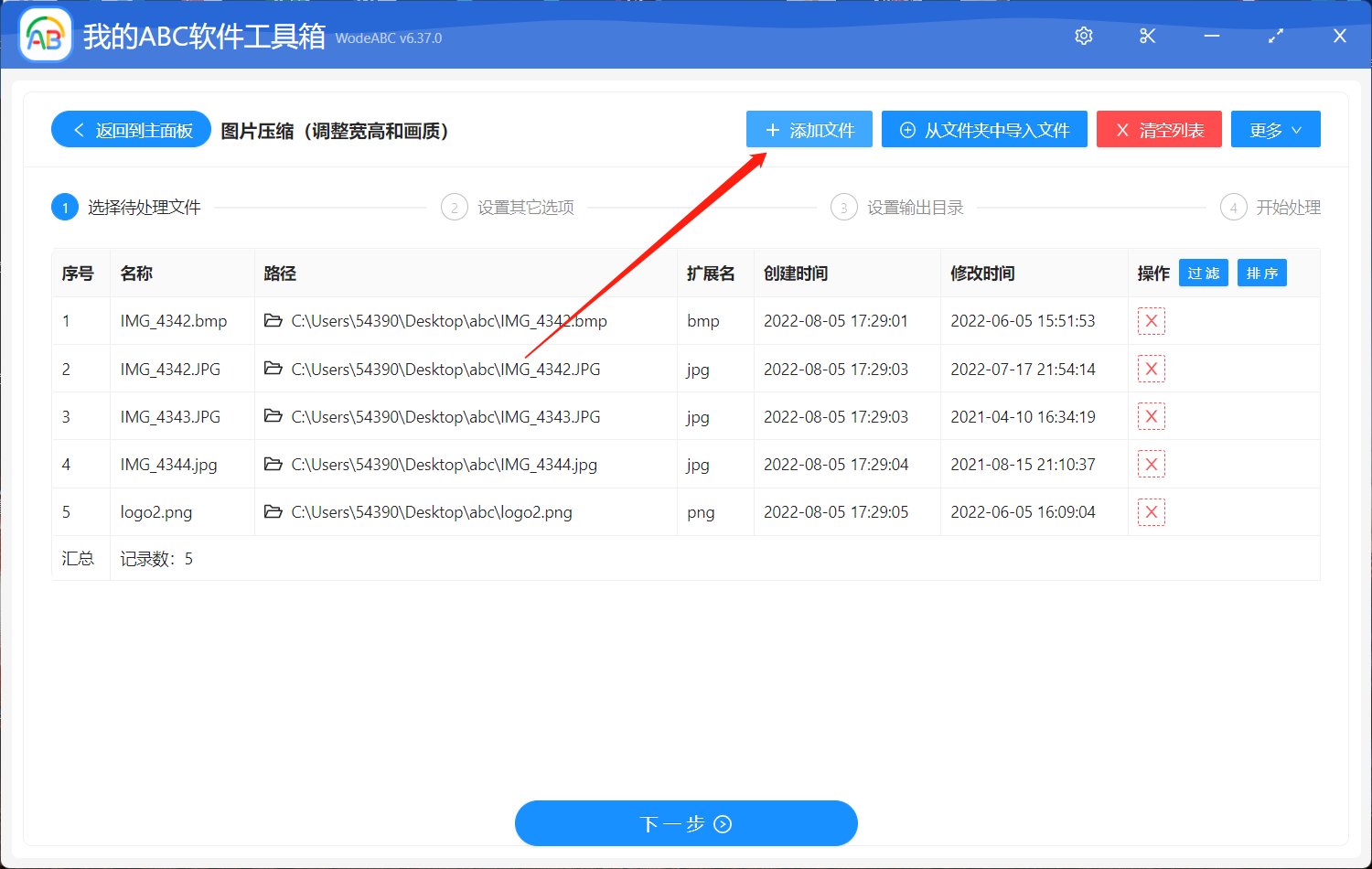
3、设置压缩选项。
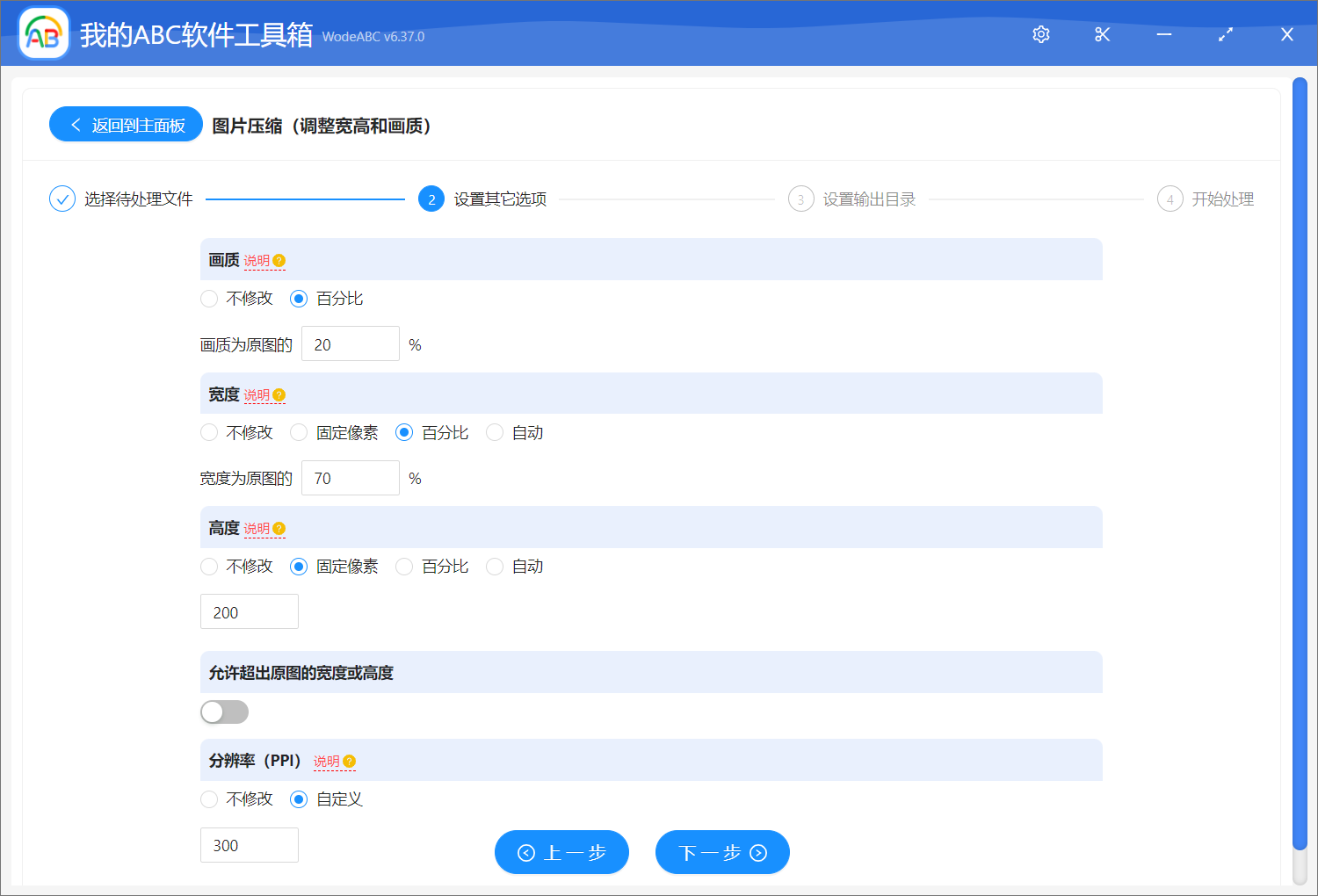
基本上每个输入框标题的的旁边都有个红色的「说明」,大家在操作之前都应该先看一下每一个输入框具体的含义。下面我们也来逐一解释一下。
- 「画质」- 我们可以选择不修改,也可以设置一个百分比,这个选项不会改变图片的宽高,但是可能会导致图片变得模糊并且充满色块。因此这个百分比的值需要根据实际的需要进行设置,一般设置 70 是一个比较合理的值。
- 「宽度」与「高度」- 这两个选项一般是配合着修改的,假如设置为固定像素,那最终的宽度和高度都是设置的值。假如设置百分比,那最终就是按照原图的百分比进行缩放。假如只设置宽度,并且想让高度等比例的自动调整,高度就应该选择「自动」这个选项。
- 「允许超出原图的宽度或高度」- 当我们设置宽度或者高度值的时候,这个值是可以超过原图大小的,这个选项就是可以让我们选择是否允许最终输出的图片超出原图的宽度或高度,默认选项为不允许。
- 「分辨率(PPI)」- 这个允许我们指定图片的水平和垂直分辨率。
一般来讲,调整画质及宽高都能达到快速、有效对图片进行压缩的效果,大家可以根据实际的需求及处理的效果来调整参数,选择最适合自己的参数进行设置。